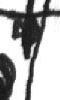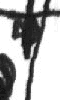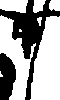Bilder på hemsidan - filformat och filstorlek
Självklart vill du ha bilder på hemsidan. Men vet du vilka bildformat som kan användas och hur en bild bör vara för att fungera på Internet? Det kommer du att lära dig i det här avsnittet, liksom hur du gör för att bilden skall visas där du vill ha den.
Bilder i flera delarEftersom det här avsnittet kräver att jag använder bilder har jag delat upp det i flera - sidan skulle annars ta för lång tid att ladda. Du kan bläddra fram och tillbaka mellan delarna här och längst ned på varje sida. Övningsuppgifter och kunskapstest finns bara till den första och den sista delen.
- Filformat och filstorlek - påverka laddningstiden
- Beskär bilder för att lyfta fram den viktiga informationen
- Placera bilden rätt
- Genomskinliga och sammanflätade bilder
- Lägg in bilden på hemsidan
De filformat som framför allt används på webbsidor är *.gif och *.jpg - även kallade "giffar" och "JPEG:ar". Vilket format man väljer beror på vilken typ av bild det gäller.
GIFEnkla bilder, streckteckningar och liknande bilder blir vanligen bäst i GIF-format. GIF-formatet använder 256 färger (8 bitar), vilket gör att bildfilerna blir små. Använd inte GIF-format till färgfotografier eller bilder med färgtoningar.
JPG eller JPEGJPG-formatet använder miljontals färger (24 bitar), vilket gör formatet lämpligt för färgfotografier men samtidigt gör bildfilen stor. I Paint Shop Pro kan du minska filens storlek genom att försämra kvaliteten när du sparar bilden. Det gör ofta ingen större skillnad när bilden visas på webbsidan, men du bör ändå pröva dig fram så att resultatet inte blir trist suddigt.
UpplösningBildens upplösning mäts i pixlar (punkterna som skapar bilden) på höjden och bredden. Standardupplösningen för bilder på webbsidor är 72 dpi (dots per inch, eller punkter per tum) och du bör se till att alla bilder du skall använda på webbsidan har den upplösningen. Upplösningen kan också anges som till exempel 90X120, vilket betyder en bild som är 90 punkter bred och 120 punkter hög.
Det är dock inte upplösningen som är viktigast för filstorleken och tiden det tar att ladda en bild. Alla bilder på webben lagras och överförs i en komprimerad form, där stora ytor med samma färg eller upprepade mönster kan komprimeras mer när bilden skall lagras. En bild med en enda färg går därför mycket fortare att ladda än en bild med många färger i komplicerade mönster.
Även om bilden överförs i komprimerad form, har den fått tillbaka sitt normala utseende när den visas på webbsidan.
Undersök skillnadenUndersök skillnaden mellan GIF och JPG, olika antal färger och olika kompressioner med småbilderna nedan. När du pekar på någon av de små bilderna visas texten som talar om vilket format bilden har och hur stor den är. Klicka på bilden så visas den i det över fönstret, så att du kan jämföra kvaliteten.